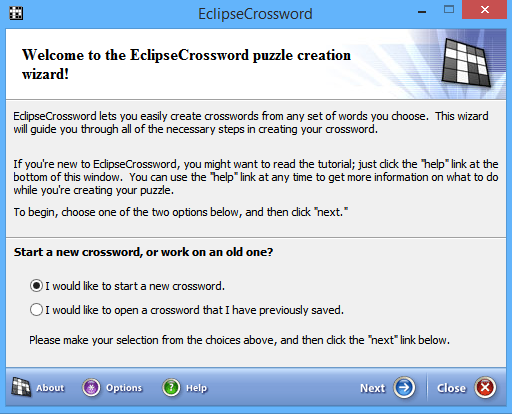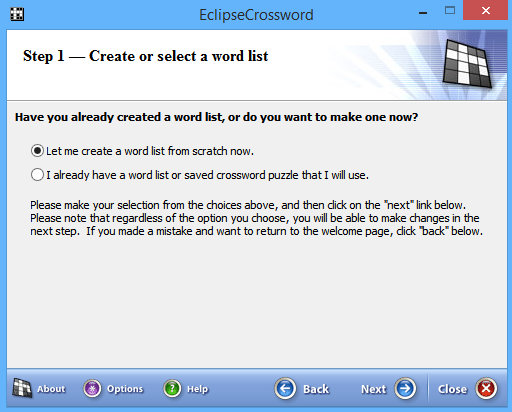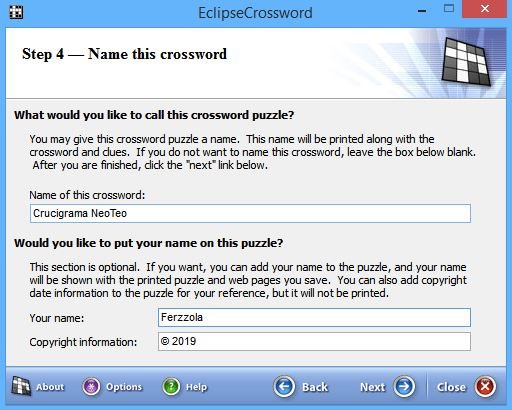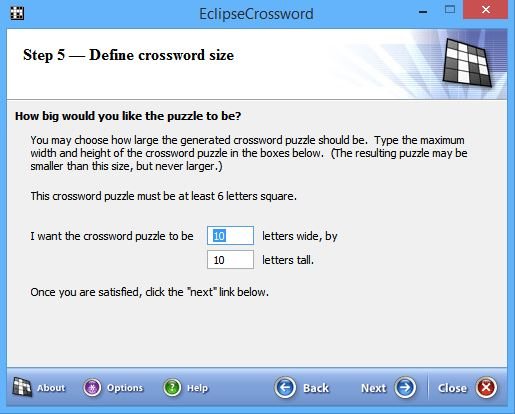Aunque parezca una tontería, hemos quedado gratamente sorprendidos por un pequeño programa gratuito que es capaz de crear complejos crucigramas en cuestión de minutos. Es simple de usar, fácil hasta para el menos versado y los resultados son asombrosos. EclipseCrossword es un programa gratis para crear crucigramas imprimibles o en formato web (con o sin javascript). Así dicho parece poca cosa, es cierto. Pero la simpleza del software y lo sorprendente de los resultados deberían ser un modelo a seguir por todos los desarrolladores. Además, es gratuito y sin ningún tipo de limitación. ¿Qué más quieres? Veamos como funciona.
Cómo crear un crucigrama con EclipseCrossword
Para comenzar a crear tus propios crucigramas, descarga el software. Luego del breve proceso de instalación, al ejecutarlo te saldrá una ventana como la que ves debajo. Si es la primera vez que utilizas el soft, deja marcada la primera opción y haz clic en Next.
En el primer paso puedes elegir crear una lista de palabras de cero, cosa que deberás hacer si es la primera vez que lo utilizas, o usar una lista o un crucigrama guardado.
El segundo paso es crear una lista de palabras. En Word pones una de las tantas palabras que quieras utilizar para tu creación. En Clue for this Word escribes la pista. Tools te permite cargar una lista hecha con anterioridad. Recuerda que un buen crucigrama lleva al menos 30 palabras. Una vez generada la lista, haz clic en Next.

Luego de ponerle un nombre al crucigrama e ingresar el tuyo, haz clic en Next.
El siguiente paso es crucial. Aquí defines la cantidad de letras de ancho y largo que quieres que tenga tu creación. Ten en cuenta que si son muchas palabras y le das poco espacio, no las podrá ingresar todas. Y si tiene pocas palabras y le das mucho espacio, quedará muy vacío. Piénsalo bien. ¿Todo listo? ¡Next!
EclipseCrossword se pondrá a “pensar” posibles combinaciones para las palabras ingresadas. Dependiendo de la cantidad de segundos que se lo permitas (configurable desde Options) hará mejores o peores combinaciones. Si ha dejado palabras fuera, te avisará. Finalizado, si el resultado te satisface clic en Next o Make another Puzzle like this one si no te gusta como quedó.
Las opciones para guardarlo son variadas. Puedes salvarlo como está en tu disco duro, imprimirlo, crear un archivo html o php (configurable desde Options) o hacer un documento de texto. Y listo. ¿Verdad que es fácil y rápido crear un crucigrama?